(用人单位)全国高校毕业生毕业去向登记系统操作指南
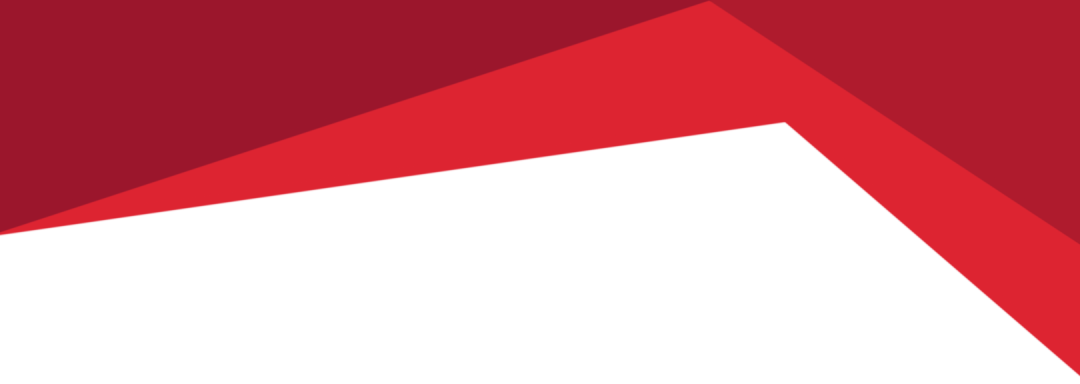 用人单位
用人单位全国高校毕业生去向登记系统操作指南
— 2023年修订 —
目录
01
用户登录
02
身份认证
03
工作台
04
签约/解约:学生收藏夹
05
签约/解约:线上签约
06
签约/解约:线上解约
07
签约/解约:作废信息
08
签约/解约:失效信息
09
户档信息系管理
10
账号管理
11
单位信息
全国高校毕业生毕业去向登记系统(以下简称“登记系统”)支持用人单位与开通网上签约功能高校的毕业生实现网上签约,用人单位无需重复注册和提交单位核验信息,减少与不同学校就业部门沟通成本。签约流程全部线上完成,减少邮寄、盖章等环节。毕业生信息均为实名认证,并经学信网学籍验证。为方便用人单位更好地使用登记系统相关功能,特制定本操作指南。
01
用户登记
通过PC端搜索登记系统网址 dj.ncss.cn,或在“国家大学生就业服务平台”官网快速入口进入,点击“用人单位在线签约”,使用国家大学生就业服务平台与登记系统联合单位账号登录。如无账号请点击“注册”,完成用户注册。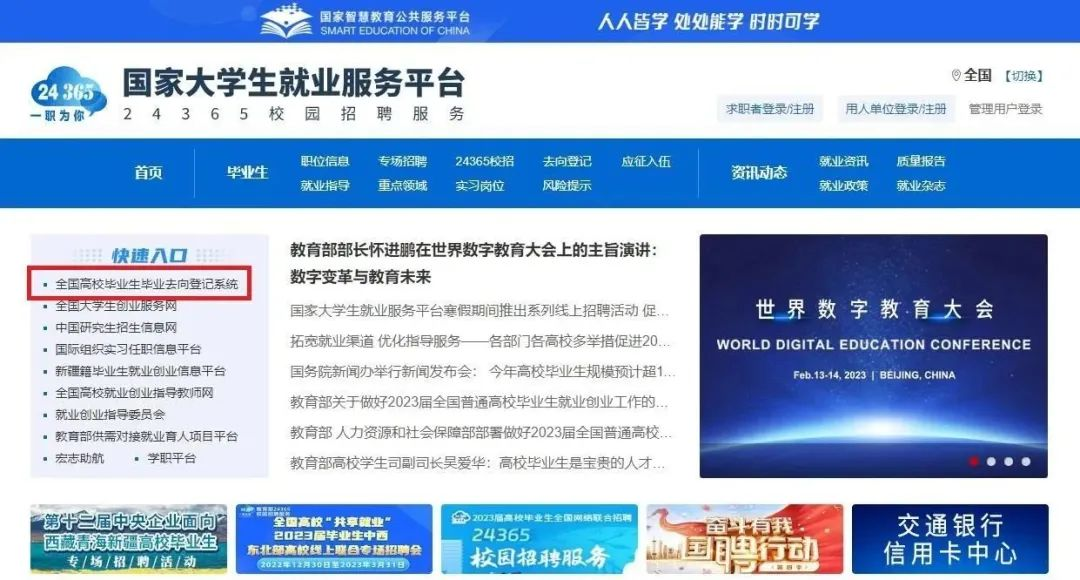 图1 登记系统快速入口
图1 登记系统快速入口
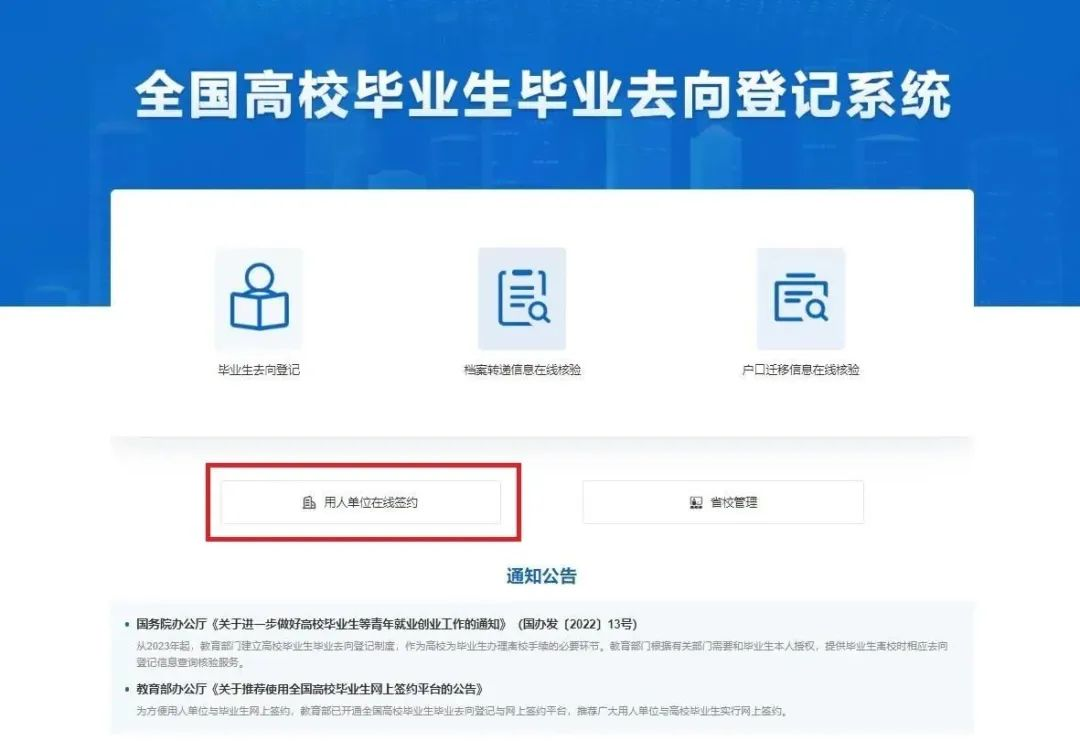 图2 选择登录用户
图2 选择登录用户
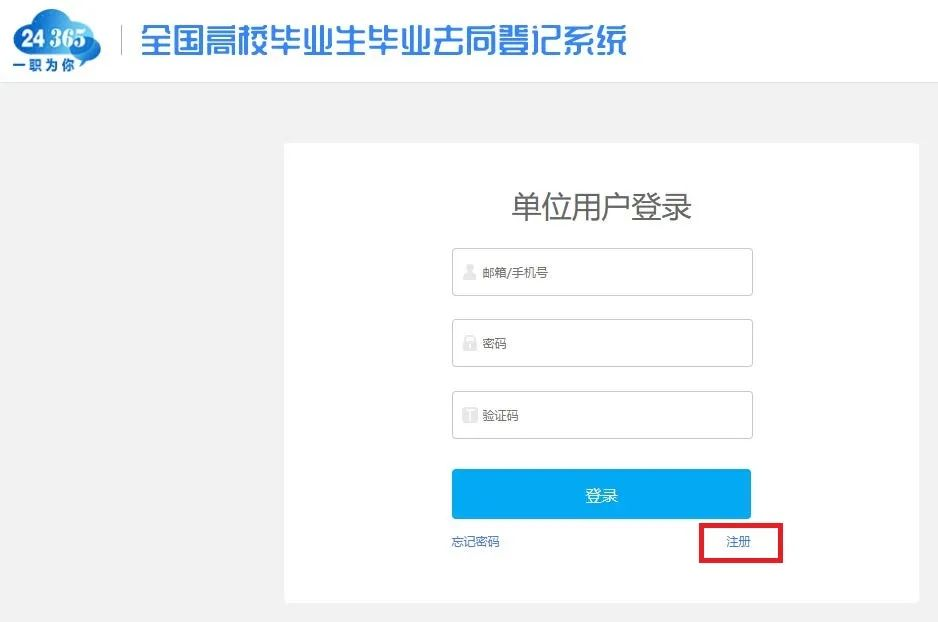
图3 用户登录
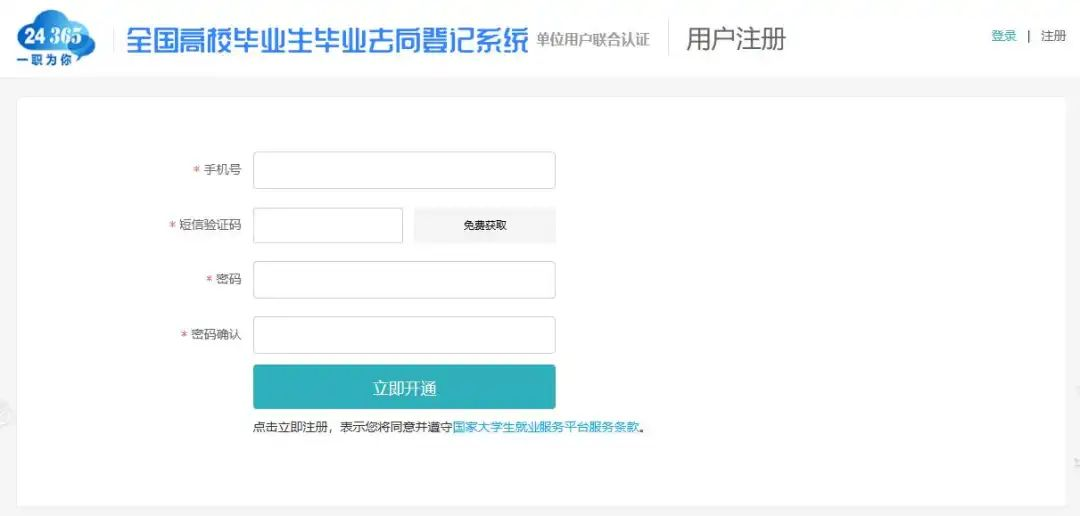 图4 用户注册
图4 用户注册
01
身份认证
单位用户首次登录进入登记系统,需选中“全国高校毕业生毕业去向登记系统”,再点击“下一步:身份认证”,正确填写个人及单位信息。
注意:单位类型为“民营企业”的用人单位,单位性质应选择“其他企业(如民营企业、集体企业、个体工商户等)”。
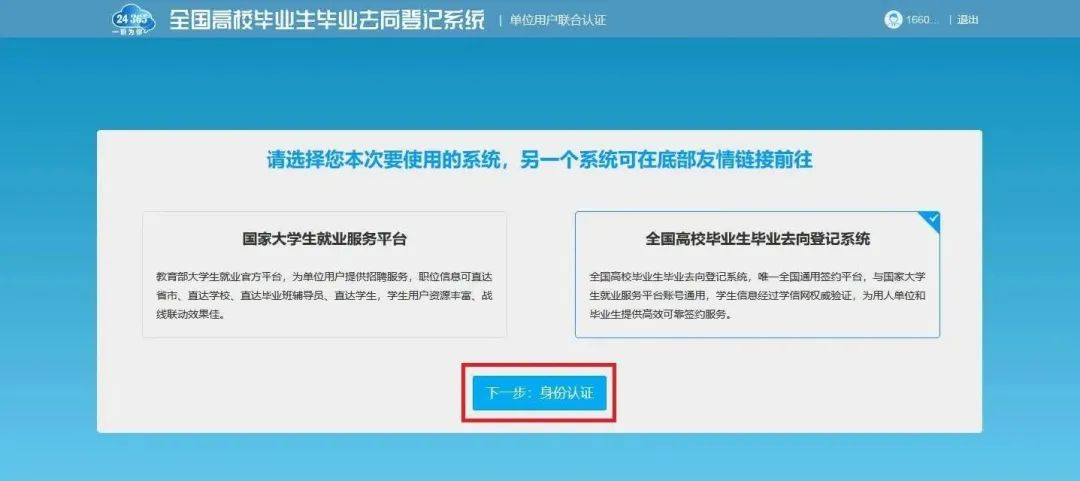
图5 选择系统
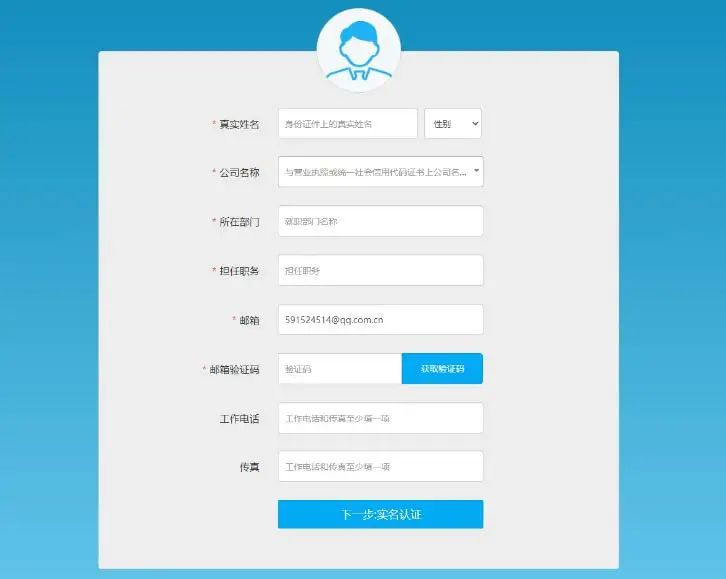
图6 填写个人信息
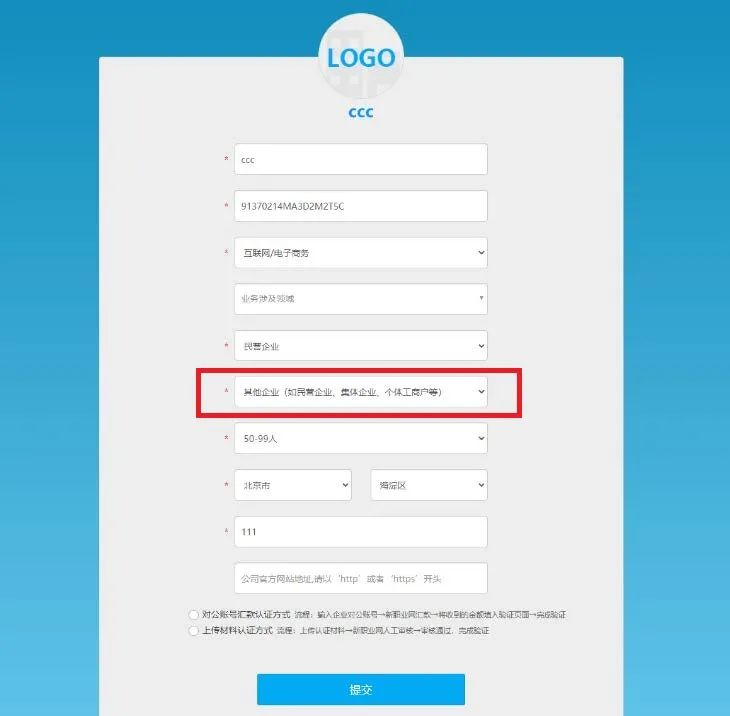
图7 填写单位信息
单位用户还需选择“对公账号汇款认证方式”或“上传材料认证方式”进行身份认证。“对公账号汇款认证方式”要求单位用户输入单位对公账号及开户行名称,下载网签授权书模板,按要求填写并加盖用人单位公章后回传登记系统进行提交。登记系统将向用人单位对公账号汇款,并短信通知单位用户,单位用户需正确输入收到的汇款金额以完成认证。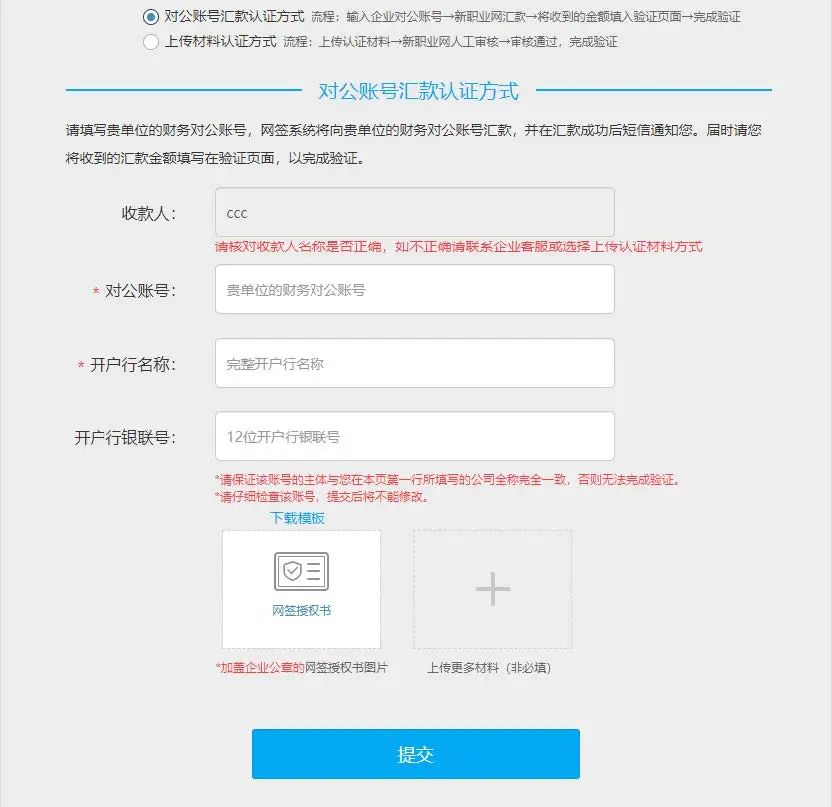
图8 对公账号汇款认证
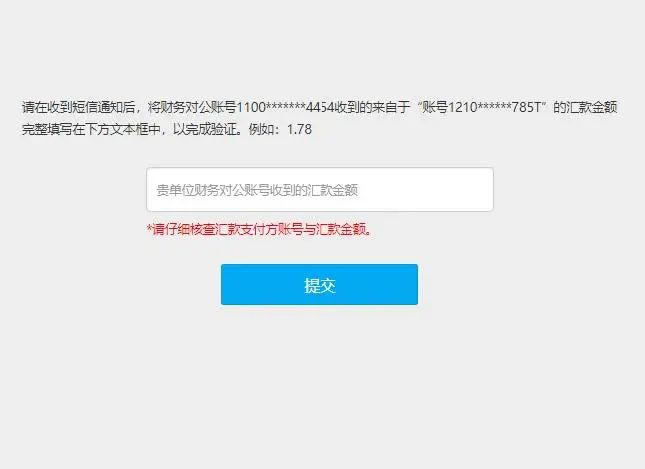
图9 填写汇款金额
“上传材料认证方式”要求单位用户上传加盖用人单位公章的营业执照或统一社会信用代码证书扫描件,下载网签授权书模板,按要求填写并加盖用人单位公章后回传登记系统进行提交。
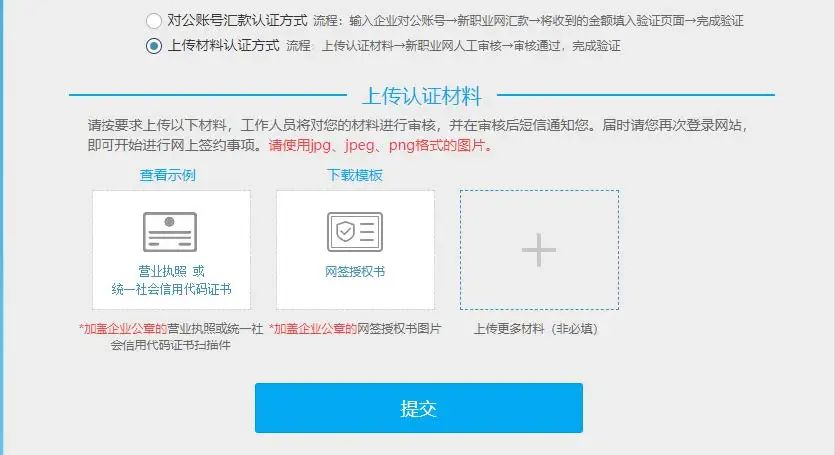
图10 上传材料认证
教育部学生服务与素质发展中心工作人员将对单位用户提 交的认证材料进行审核。若审核通过,单位用户即可开始使用登记系统与毕业生进行网上签约;若审核不通过,则需要根据提示要求重新提交材料进行身份认证。如有问题,可拨打企业客服电话:010-67410355 咨询。
若单位用户原本是国家大学生就业服务平台企业用户,只需在企业后台的“个人信息”补传网签授权书提交审核,审核通过后即升级成为登记系统单位用户。
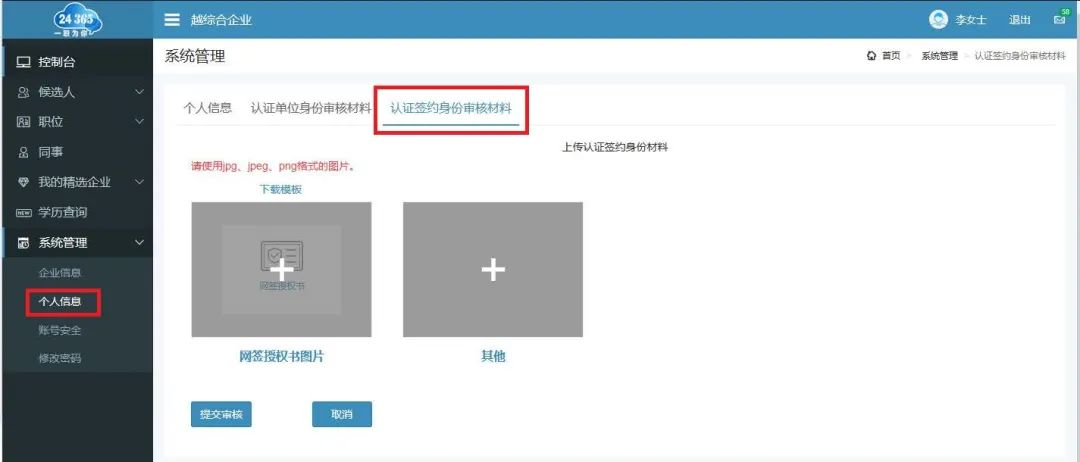
图 11 补传认证材料
03
工作台
单位用户主要有“工作台”、“签约/解约”、“户档信息管理”、“账号管理”、“单位信息”五个功能模块。
“工作台”用于接收单位用户与毕业生的签约、解约通知, 查看各状态毕业生的统计数据,数据实时更新,可切换届别。
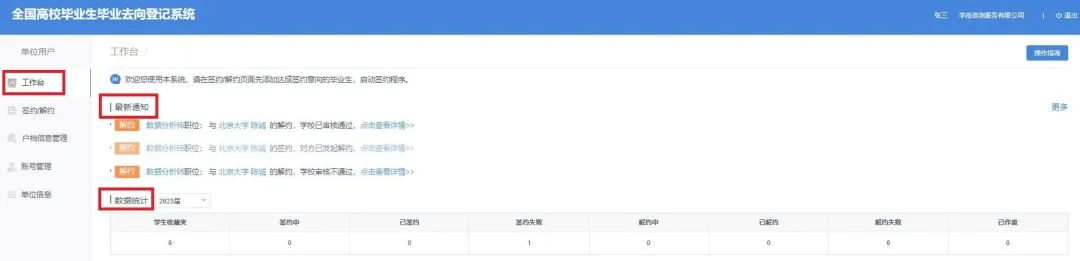
图12 工作台
04
签约/解约:学生收藏夹
“签约/解约”是核心功能模块,主要用来管理签约的毕业生名单、操作签约/解约各项流程,具体包括学生收藏夹,以及签约/解约流程中不同状态的栏目。
“学生收藏夹”用于单位用户添加想要签约的毕业生名单, 并对其发起签约邀请。
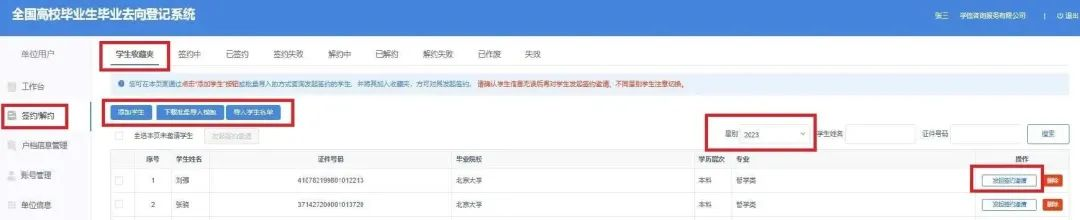
图13 学生收藏夹
单位用户添加毕业生可分为单条搜索和批量导入两种方式。单条搜索需要单位用户点击“添加学生”,准确输入毕业生姓名、身份证号、毕业院校进行搜索,搜索到毕业生后点击“加入收藏夹”,则该毕业生将显示在“学生收藏夹”列表。
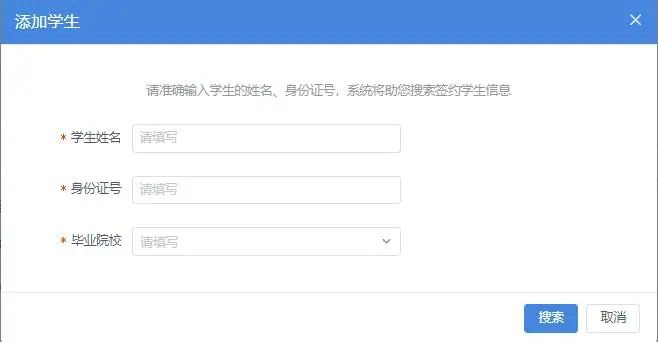
图14 搜索毕业生

图15 加入收藏夹
批量导入需要单位用户点击“下载批量导入模板”,在“学生名单导入模板”中准确填写毕业生姓名、身份证号、毕业院校,保存后点击“导入学生名单”进行上传。若毕业生信息匹配无误, 则将显示在“学生收藏夹”列表。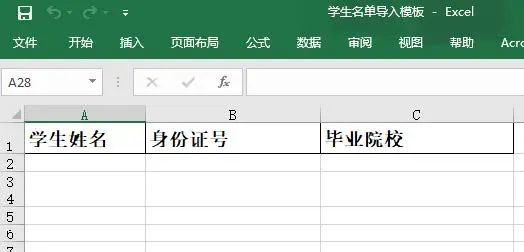
图16 学生名单导入模板
注意:
1.加入学生收藏夹的毕业生信息不可更改,请务必确认信息无误后再加入,避免影响后续签约;
2.一旦发现毕业生的信息有误,需让毕业生联系学校就业部门更正,若此时已加入学生收藏夹,需在收藏夹列表中删除该毕业生,信息修改后再重新添加;
3.添加学生名单时应注意毕业生届别,若非应届毕业生需切换届别进行查看及邀约;
4.若毕业生在收藏夹列表中消失,可查看是否出现在“失效”列表,若存在失效数据,请及时联系毕业生及学校了解失效原因。
05
签约/解约:线上签约
单位用户可与添加至“学生收藏夹”的毕业生进行线上签约。
线上签约流程:用人单位通过登记系统向毕业生发起签约邀请,经毕业生同意、院校审核通过后,线上签约完成。

图17 线上签约流程图
用人单位发起签约邀请
5.1
单位用户可在“学生收藏夹”列表选择一个或多个毕业生点击“发起签约邀请”,向毕业生发起邀约。
单位用户需填写签约邀请函,包括岗位信息、户档信息、补充条款,填写完成后点击“发送邀请函”,等待毕业生回应、院校审核。
注意:首次填写在签约邀请函的档案、户口接收信息将同步至“户档信息管理”。
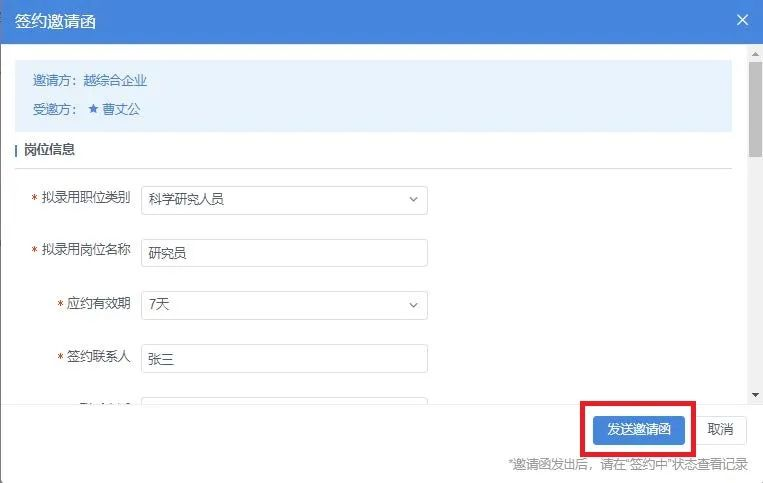
图18 签约邀请函
签约邀请函发出后,单位用户可在“签约/解约”中的“签约中”状态查看记录,点击“查看详情”查看签约进度。

图19 签约中记录
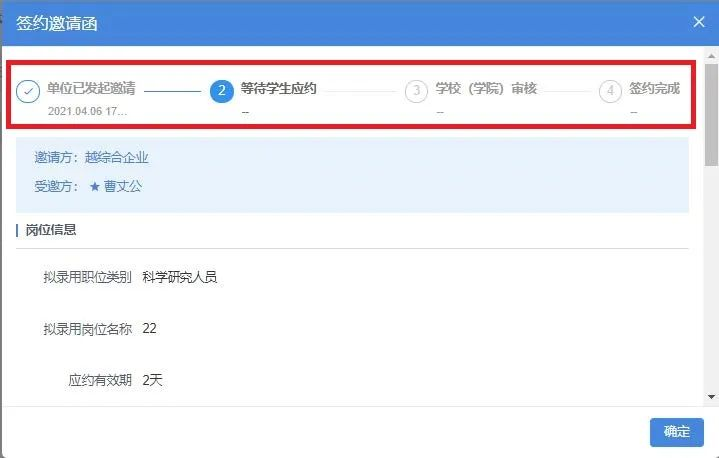
图20 签约中详情信息
毕业生回应
5.2
单位用户成功发起签约邀请后,可通知毕业生登录登记系统查看单位及签约信息,并在应约有效期内作出签约回应。若毕业生同意签约,则提交至院校审核,毕业生最新状态由“等待学生应约”变为“学生已应约提交审核中”;若毕业生拒绝签约或在应约有效期内未回应,则签约失败,该条记录移到“签约/解约” 中的“签约失败”状态,单位用户可对其再次发起签约邀请。如果单位用户发出邀请后发现签约邀请函信息有误,可联系毕业生拒绝签约,拒绝后单位用户重新编辑邀请函信息再发起邀请。
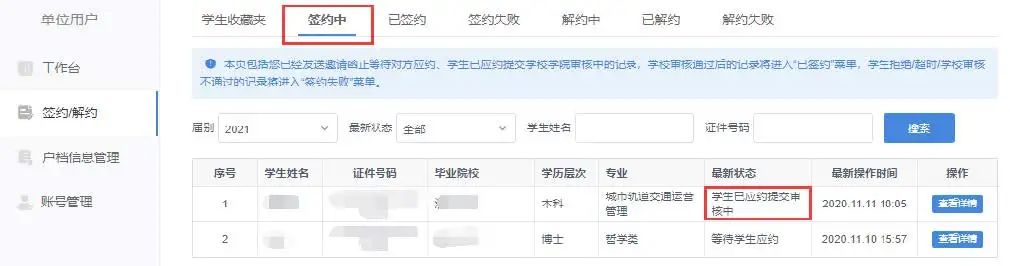
图21 提交院校审核
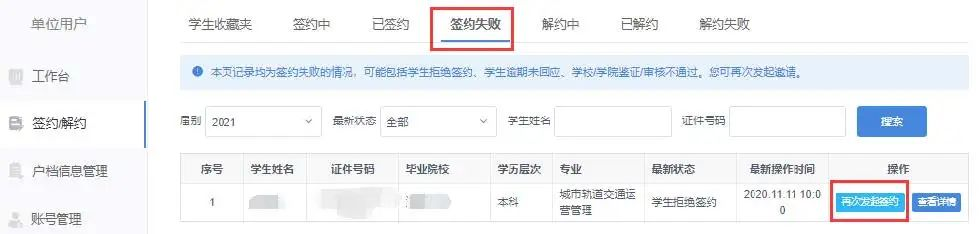
图22 签约失败
注意:单位用户对毕业生发起签约邀请后,在应约有效期内无法向该毕业生再次发起邀请,若毕业生拒绝签约或应约有效期内未回应,单位用户才可再次对其发起签约邀请。
院校签约审核
5.3
毕业生同意签约后,将交由院校进行审核。若院校审核通过, 则签约完成,单位用户可在“签约/解约”中的“已签约”状态查看记录,点击“查看详情”下载电子就业协议书,其效力与纸质就业协议书相同,且无需盖章;若院校审核不通过,则签约失败, 单位用户可在“签约/解约”中的“签约失败”状态查看记录。如已与毕业生沟通解决了审核不通过原因,可对其重新发起签约邀请,再次进行线上签约流程。
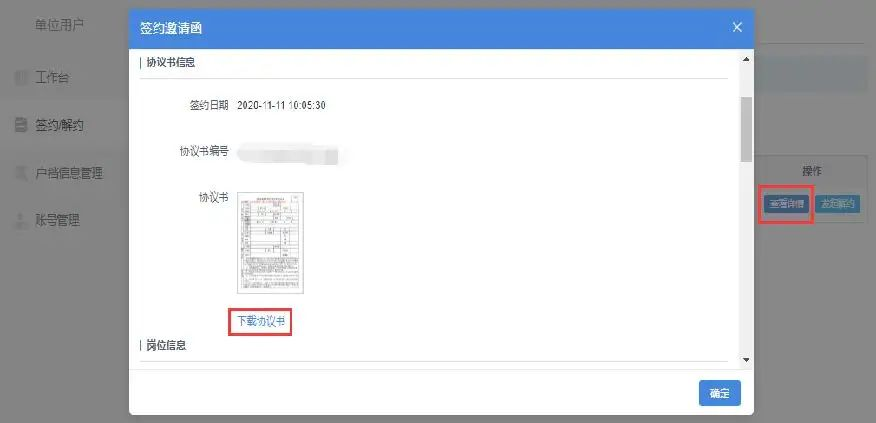
图23 下载电子就业协议书
06
签约/解约:线上解约
单位用户可与已签约的毕业生进行线上解约。
线上解约流程:用人单位或毕业生任意一方通过登记系统向对方发起解约申请,经另一方同意、院校审核通过后,线上解约完成。
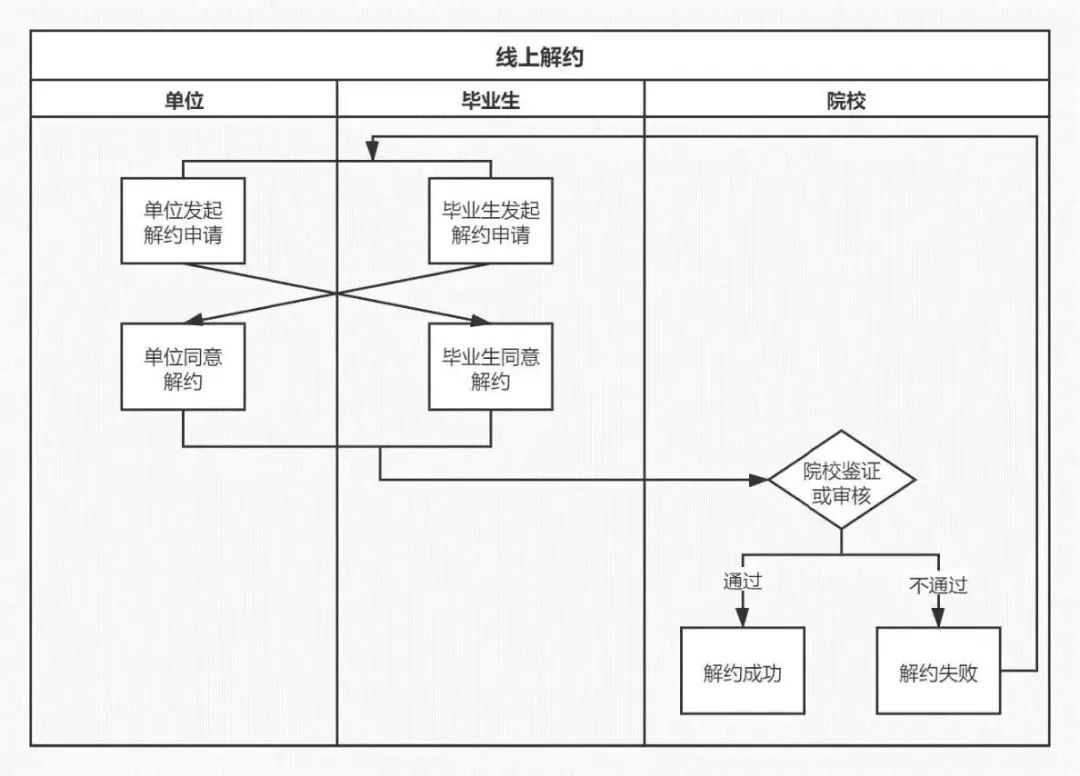
图24 线上解约流程图
用人单位或毕业生发起解约申请
6.1
线上解约可由用人单位或毕业生任意一方通过登记系统发起解约申请,解约前用人单位应与毕业生达成一致。若单位用户发起解约申请,在“签约/解约”中的“已签约”状态找到想要解约的毕业生,点击“发起解约”,填写解约具体原因,点击“提交解约申请”,等待毕业生回应;若毕业生发起解约申请,单位用户可在“签约/解约”中的“解约中”状态查看毕业生记录,点击“查看详情”查看毕业生想要解约的原因。
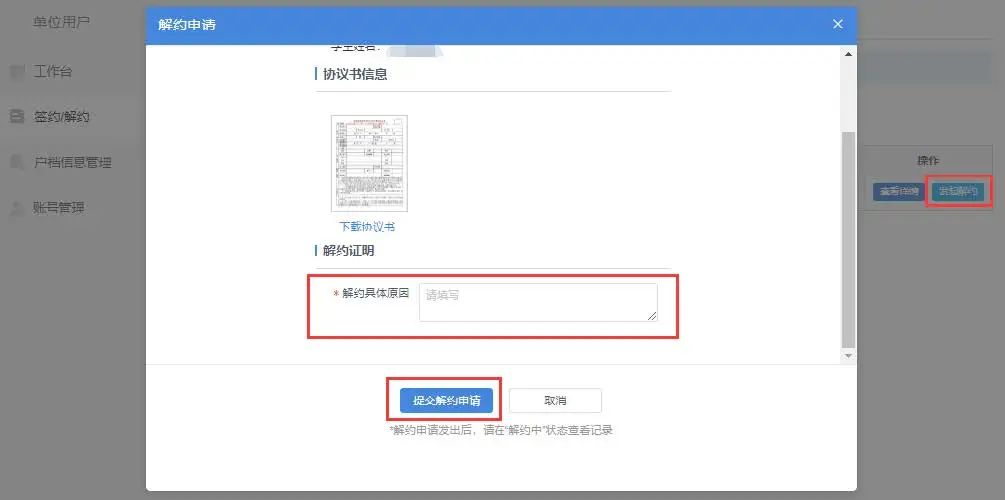
图25 申请线上解约
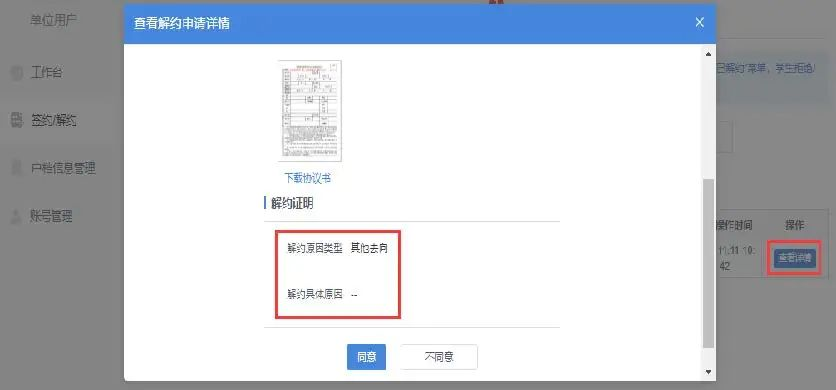
图26 查看解约原因
另一方回应
6.2
用人单位或毕业生发起解约申请后,另一方可对是否同意解约作出回应。若另一方同意解约,则提交至院校审核;若另一方不同意解约,则解约失败,签约仍有效。若仍需解约,则需重新发起解约申请,单位用户可在“签约/解约”中的“解约失败”状态查看记录。
院校解约审核
6.3
用人单位或毕业生同意解约后,将交由院校进行审核。若审核通过,则解约完成,原签约不再生效,单位用户可在“签约/解约”中的“已解约”状态查看记录;若审核不通过,则解约失败, 签约仍有效,需重新申请解约,单位用户可在“签约/解约”中的“解约失败”状态查看记录。
07
签约/解约:作废信息
用人单位与毕业生完成签约,学校与单位沟通确认后可根据情况作废签约信息,原签约不再生效。单位用户可在“签约/解约” 中的“已作废”状态下查看作废的毕业生名单,并及时联系学校了解作废原因。
08
签约/解约:失效信息
在“签约/解约”中的“失效”状态下的毕业生,单位用户将无法与其继续签约,原签约状态失效,请及时联系毕业生及学校了解失效原因。
09
户档信息管理
单位用户在“户档信息管理”编辑保存好档案、户口接收信息后,若对毕业生发起的签约邀请函中选择接收档案、户口,则会自动将保存的户档信息添加到邀请函,无需填写。
如果单位用户在“户档信息管理”中未编辑档案、户口接收信息,那么对毕业生发起的签约邀请函中首次填写的档案、户口接收信息将同步至“户档信息管理”。
如果档案或户口接收信息有变化,单位用户可在“户档信息管理”进行修改。一个单位仅能编辑保存一份档案、户口接收信息,同一单位的各用户户档信息共用,且均有管理权限,点击“查看编辑记录”可查看户档信息修改记录。
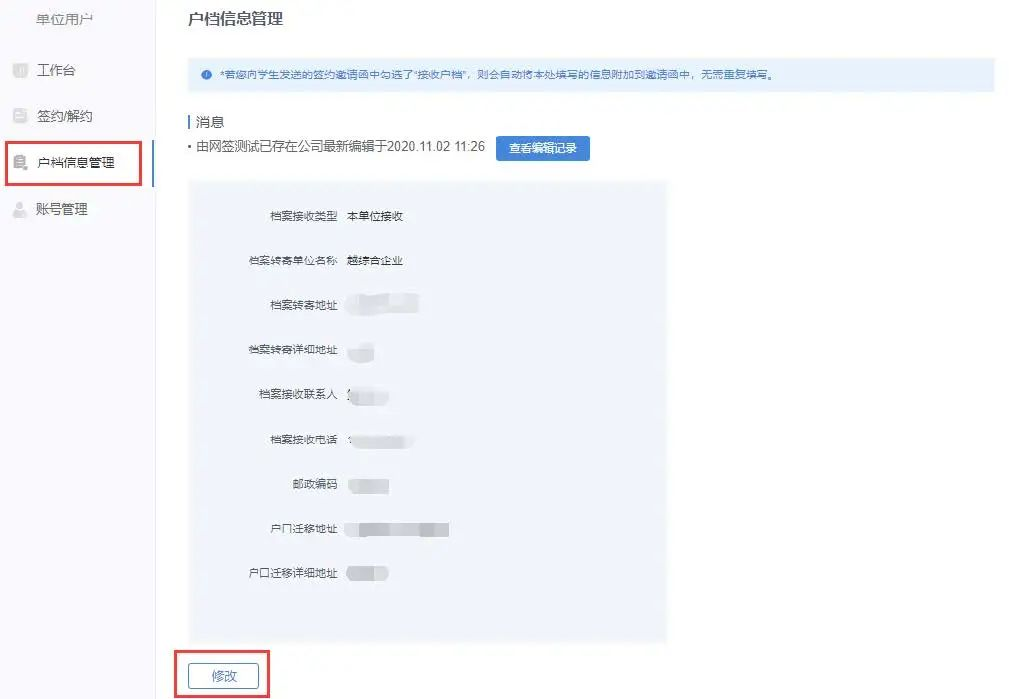
图27 户档信息管理
10
账号管理
单位用户可在“账号管理”查看本单位所有已通过认证的网签用户信息,并对本人账号进行修改信息、重置密码操作。

图28 账号管理
11
单位信息
单位用户可在“单位信息”查看本单位已通过审核的单位信息,其中单位名称、统一社会信用代码、单位性质、网签所属行业、所在地址等信息均会显示在电子就业协议书上,请先确保信息无误再对毕业生发起邀约。若信息有误,请联系企业客服(电话:010-67410355)进行修改。



